
Talaan ng mga Nilalaman:
- May -akda John Day [email protected].
- Public 2024-01-30 13:10.
- Huling binago 2025-01-23 15:12.
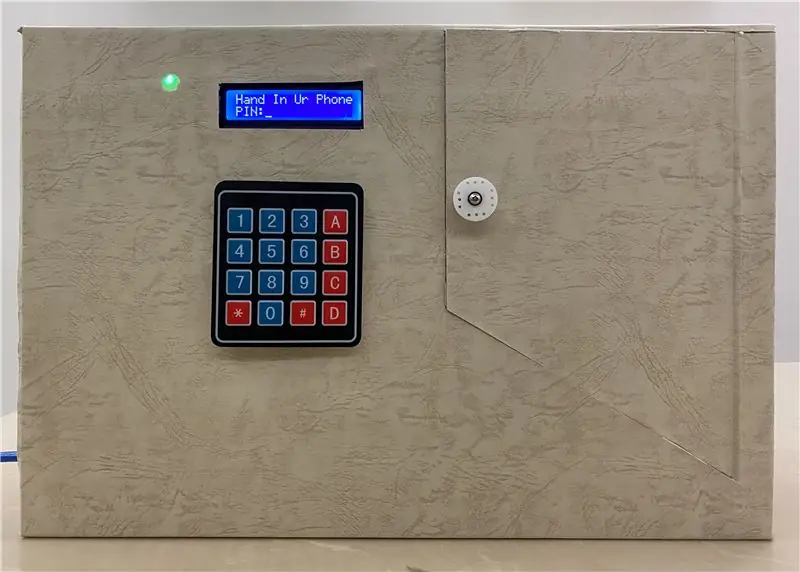


Baguhin mula sa: Alissahuang
Adik ako sa aking telepono, na hindi ako nakatuon sa aking takdang-aralin. Araw-araw kapag umuwi ako, nilalaro ko muna ang aking telepono, pagkatapos mga 10 ng gabi. Sinimulan ko ang aking takdang-aralin, na huli na. Kaya't araw-araw ay natutulog ako ng 2 ng umaga, sanhi ng pagod. Alin ang napagpasyahan kong gumawa ng coffer ng telepono, kapag araw-araw akong umuwi kailangan kong ilagay ang aking telepono sa coffer, at hanggang sa matapos ko ang aking araling-bahay, maaari akong magtanong sa aking ina para sa password, at ilabas ang aking telepono. Minsan babaguhin ng aking ina ang password upang maiwasan akong mailabas ang aking telepono bago ko matapos ang aking takdang-aralin. Nagdagdag ako ng mga LED sa orihinal na disenyo dahil kung wala ang mga LED, hindi malalaman ng aking ina kung iniaabot ko ang aking telepono o hindi, na kailangan niyang ipasok muna ang password, buksan ang coffer at suriin ang aking telepono sa loob o hindi, alin din nakakainis Kaya idinagdag ko ang mga LED na maaaring makita ng aking ina mula sa kulay ng LED na alam kung binuksan ko ang aking telepono o hindi. At makakatulong din ito sa akin na higit na ituon ang aking takdang-aralin at matulog nang maaga.
Hakbang 1: Ihanda ang Mga Kagamitan

- Arduino Leonardo (Arduino)
- Arduino Breadboard (Amazon)
- Matrix Keypad 4x4 (Amazon)
- Micro Arduino Servo Motor SG90 (Amazon)
- LCD Display Screen Blue 16x2 (Amazon)
- Mga Lalaki hanggang Lalaking Breadboard Jump Wires (Amazon)
- Mga Lalaki hanggang Babae na Breadboard Jump Wires (Amazon)
- USB Cable para kay Arduino Leonardo (Amazon)
- Charger
- Lumipat ng Push Button para sa Arduino (Amazon)
- LED - dalawang magkakaibang kulay (Amazon)
- 100-ohm Resistor Kit (SpikenzieLabs)
- 1K-ohm Resistor Kit (Amazon)
- Tape ng Papel
- Mainit na glue GUN
- Box Cutter
- Kahong walang laman
- Corrugated Board
- Screw + Screwdriver
- Poster Paper para sa Palamuti
Hakbang 2: Code
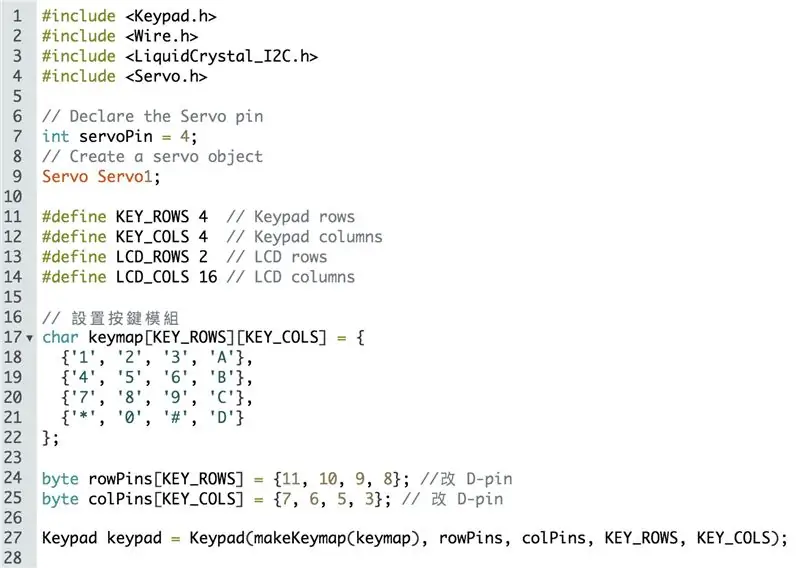
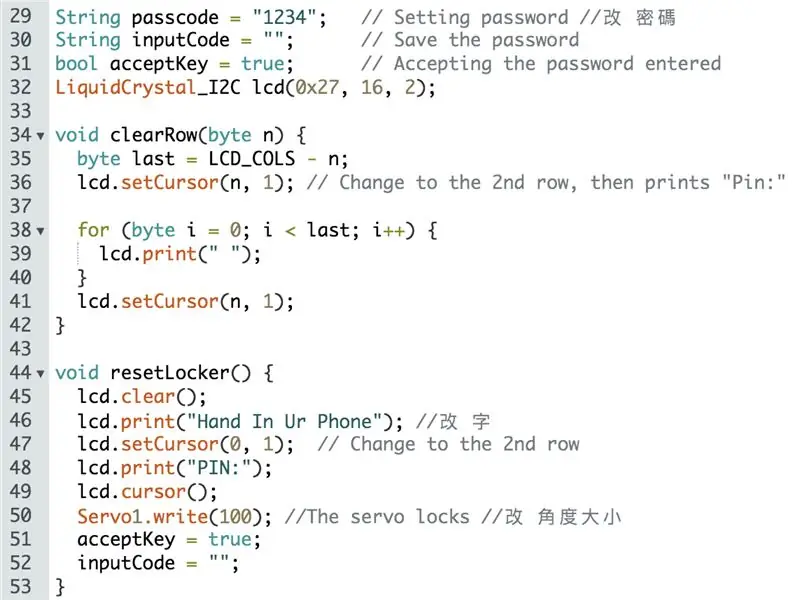
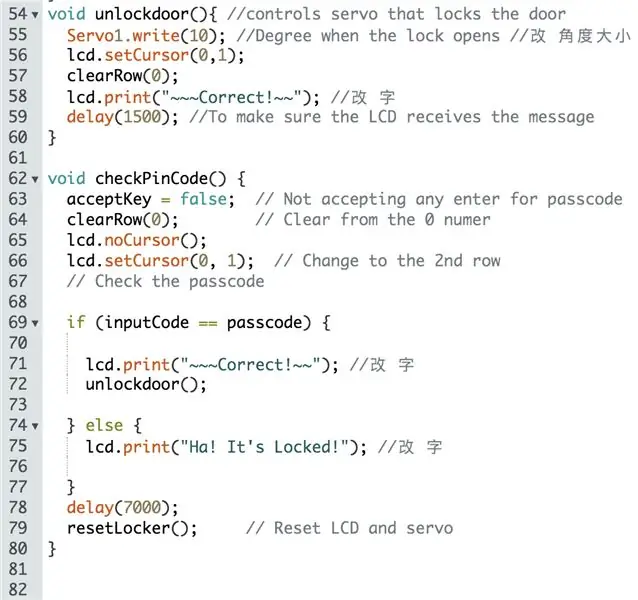
Code ng Arduino
I-download ang Keypad Library para sa Arduino
Pagkatapos i-download ang "Keypad Library for Arduino", bumalik sa iyong pahina ng code ng Arduino, i-click ang "sketch" -> "Isama ang Library" -> "Magdagdag. ZIP Library …" -> piliin ang "Keypad Library for Arduino" na i-download mo lamang, pagkatapos ang magiging kulay kahel / pula, na nangangahulugang tama ang iyong ginagawa.
Maaari mo munang i-verify ang code, upang suriin kung may mali sa iyong code.
Kung walang problema, maaari mong i-set up ang iyong sariling password para sa lock.
Hakbang 3: Ang Circuit
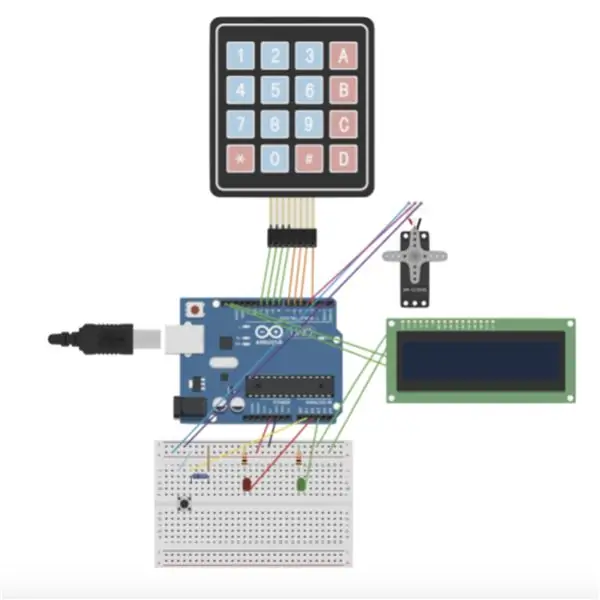


- I-plug ang lahat ng mga wire sa Arduino Breadboard kasunod sa larawan ng circuit sa itaas.
- Tandaan na isaksak ang 5V sa Arduino Leonardo sa positibong bahagi ng breadboard, at ang GND sa Arduino Leonardo sa negatibong bahagi ng breadboard.
- Ang LCD ay dapat na konektado sa tamang pagkakasunud-sunod, kung hindi man, hindi ito gagana, mula sa tuktok ng LCD, ang unang butas ay para sa negatibong bahagi ng breadboard, ang pangalawang butas ay para sa positibong bahagi ng breadboard, ang pangatlo ang butas ay para sa SDA sa Arduino Leonardo, at ang ikaapat na butas na kung saan ang huling butas ay para sa SCL sa Arduino Leonardo.
- Ang A-pin 1 ay para sa pindutan ng push, dapat itong kumonekta sa 1K-ohm risistor upang gumana. Ang A-pin 2 at 3 ay para sa mga LED, dapat itong kumonekta sa 100-ohm risistor upang gumana.
- Ang D-pin 4 ay para sa servo, dapat itong puting wire sa servo upang ikonekta ang D-pin, hindi gagana ang pula o itim na kawad, dahil ang pulang kawad sa servo ay para sa positibong bahagi ng breadboard, at ang ang itim na wire sa servo ay para sa negatibong bahagi ng breadboard.
- Ang D-pin 3, 5, 6, 7 ay para sa tamang apat na butas ng keypad, at ang D-pin 8, 9, 10, 11 ay para sa kaliwang apat na butas ng keypad, mahalaga ang mga order, o kung nanalo ito ' hindi gagana.
Hakbang 4: Ipunin ang Mga Bahagi



- Nagpaplano !!!! Napakahalaga, kung hindi man ang iyong circuit ay maaaring hindi magkasya sa kahon.
- Ang paggawa ng mga butas para sa mga LED, LCD at keypad upang lumabas, dahil kailangan nilang nasa labas ng coffer. (Kung nag-aalala ka na mahuhulog ang LCD, maaari mong gamitin ang tornilyo upang gawin itong masikip sa kahon.)
- Gayundin, gumawa ng mga butas sa gilid ng kahon, upang mailagay mo sa iyong telepono at para sa USB cable upang ikonekta ang Arduino Leonardo at ang charger.
- Gupitin ang isang pintuan sa kahon upang mailabas mo ang iyong telepono, at tandaan na gumawa ng isang hawakan ng pinto upang madali mong buksan ang pinto. (Maaari mong gamitin ang tornilyo upang makagawa ng isang hawakan ng pinto.)
- Idikit sa kahon ang Arduino Leonardo, breadboard, at iba pang mga circuit. Siguraduhin na ang mga wires ay sapat na haba, huwag hilahin masyadong mahigpit ang mga wire, maaari itong maging sanhi ng hindi magandang pakikipag-ugnay alinman sa breadboard o sa Arduino Leonardo.
- Mahigpit na idikit ang mga wire gamit ang paper tape, kung hindi man, baka mapalpak ito.
- Simulang gawin ang track upang mahulog ang telepono, tandaan na gumawa ng isang butas sa halos ilalim ng track para sa pindutan ng push, kaya kapag nahulog ang telepono sa track, at nahuhulog ito sa dulo, itutulak nito ang pindutan at manatili sa pindutan, at babaguhin ng LED ang kulay mula berde hanggang pula, hanggang sa ilabas mo ang telepono, ang LED ay babalik sa berde. (Kung nag-aalala ka na ang iyong telepono ay maaaring mawalan ng track, maaari kang gumamit ng isang bloke ng kahoy upang gabayan ang iyong telepono sa tamang track na gusto mo.)
- Siguraduhin na ang iyong servo ay nakadikit malapit sa pintuan, pagkatapos ay maaari mong simulang gumawa ng iyong sariling aldaba na ang iyong servo ay maaaring maiipit nang mahigpit sa aldaba, na kapag ipinasok mo ang maling password ay hindi mo mabubuksan ang pinto.
- Matapos matapos ang paggawa ng lahat ng mga hakbang na iyon, maaari mong simulang i-play ang iyong produkto at makita kung gumagana ito, kung magtagumpay ka, maaari mo nang simulang palamutihan ang coffer ng iyong telepono!
Hakbang 5: Paano Magpatakbo
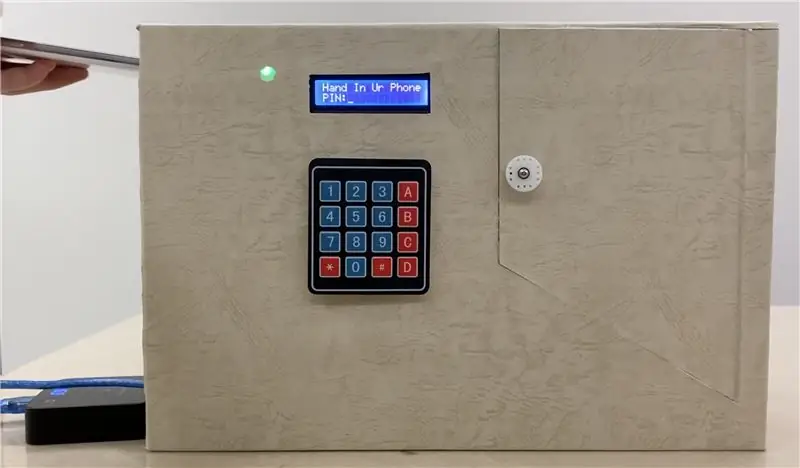


- Ilagay ang iyong telepono sa coffer.
- Ang LED ay lumiliko mula berde hanggang pula, ipinapakita na may isang telepono sa loob ng coffer.
- Kung nais mong ilabas ang telepono, kailangan mong ipasok ang tamang password, kung ipinasok mo ang maling password, lilitaw ang LCD na "Ha! Naka-lock Ito", kung gayon kailangan mong subukang muli, kung nakakuha ka ng tamang password, ang Lilitaw ang LCD na "~~~ Tama! ~~", pagkatapos ang servo ay bubukas mula 180 degree hanggang 90 degree, na maaari mong buksan ang pinto ng coffer.
- Ilabas ang iyong telepono !!!
- Isara ang pinto nang mas mabilis hangga't maaari, o kung hindi man sa oras, ang servo ay babalik sa 180 degree na hindi mo maisara ang pinto, pagkatapos ay kailangan mong ipasok muli ang password upang isara ang pinto.
- Kapag ang iyong telepono ay nakuha, at ang pintuan ay sarado, ang LED ay babalik sa berde, na nangangahulugang walang telepono ngayon sa coffer.
Inirerekumendang:
Paano Mag-disassemble ng isang Computer Na May Madaling Hakbang at Mga Larawan: 13 Hakbang (na may Mga Larawan)

Paano Mag-disassemble ng isang Computer Na May Madaling Mga Hakbang at Larawan: Ito ay isang tagubilin tungkol sa kung paano i-disassemble ang isang PC. Karamihan sa mga pangunahing sangkap ay modular at madaling matanggal. Gayunpaman mahalaga na maging maayos ka tungkol dito. Makakatulong ito upang maiwasan ka sa pagkawala ng mga bahagi, at sa paggawa din ng muling pagsasama
Homemade Phone Na May Mga Simpleng Elektronikong Circuits: 10 Hakbang (na may Mga Larawan)

Homemade Phone With Simple Electronic Circuits: Ang proyektong ito tungkol sa pakikipag-usap sa dalawang tao na may pangunahing electonic circuit. Ito ang proyekto ng aralin kong Elektronikong mga circuit. Nais kong gumawa ng isang video tungkol dito. Deskripsyon Narito ang isang simple ngunit mabisang circuit ng intercom na nakabatay sa mga transistor.
Pag-hack sa TV Tuner upang Basahin ang Mga Larawan sa Daigdig Mula sa Mga Satellite: 7 Mga Hakbang (na may Mga Larawan)

Pag-hack sa TV Tuner upang Basahin ang Mga Larawan sa Daigdig Mula sa Mga Satellite: Mayroong maraming mga satellite sa itaas ng aming mga ulo. Alam mo ba, na ang paggamit lamang ng Iyong computer, TV Tuner at simpleng DIY antena Maaari mong matanggap ang mga pagpapadala mula sa kanila? Halimbawa ng mga real time na larawan ng mundo. Ipapakita ko sa iyo kung paano. Kakailanganin mo ang: - 2 w
Google Home Wireless Charging Wood Car Phone Phone Mount: 7 Hakbang (na may Mga Larawan)

Google Home Wireless Charging Wood Car Phone Phone Mount: Maligayang pagdating! Nais mo bang magtanong ng Google ng isang katanungan habang nagmamaneho nang hindi binubuksan ang iyong telepono? Ang Google Assistant ay isang mahusay na app na may mga cool na tampok, ngunit kinakailangan ka nitong i-unlock ang iyong telepono at buksan ang app, o pindutin nang matagal ang iyong home butto
Paano Mag-alis ng Mga Logo Mula sa Iyong PDA / Cell Phone Na May Asukal: 4 na Hakbang (na may Mga Larawan)

Paano Mag-alis ng Mga Logo Mula sa Iyong PDA / Cell Phone Na May Asukal: Mangyaring huwag subukan ito kung hindi ka sigurado tungkol sa paglalagay ng iyong telepono sa kaunting panganib … hindi ko maaayos ang mga telepono … (Bagaman hindi dapat magkaroon ng anumang pinsala dahil medyo madali ito) i-updateNOTE: Hindi ito gagana sa mga plastic cover! Ang asukal ay mag-iiwan ng gasgas
